Comment supprimer des informations personnelles des métadonnées de fichiers sous Windows 11
Divers / / April 05, 2023
Lorsque vous créez un fichier sur Windows 11, il intègre des informations personnelles dans le fichier, que nous appelons métadonnées. Ainsi, lorsque vous partagez un fichier, comme un document, une vidéo ou une image, ces métadonnées sont saisies manuellement et envoyées à l'autre appareil sans que vous sachiez ce qui est partagé. Ne vous inquiétez pas, cependant! Voici comment supprimer des informations personnelles des métadonnées de fichiers sur Windows 11.

Vous vous demandez peut-être à quoi servent les métadonnées? Eh bien, les métadonnées qui sont transférées avec le fichier sont utilisées pour étiqueter, classer et comprendre les données. Il aide également à trier, localiser ou rechercher un fichier sur votre ordinateur sans effort, en particulier lorsque vous traitez beaucoup de données.
Avant de passer à la suppression des informations, comprenons d'abord quels types d'informations personnelles sont enregistrées dans les fichiers que vous partagez.
Type d'informations personnelles enregistrées dans les fichiers Windows
Vous avez peut-être vu que le le fichier image/photo contient des informations sur le modèle d'appareil photo utilisé pour capturer l'image, l'objectif, le réglage de l'ouverture, le jeu de couleurs, etc. De même, selon le type de fichier, les métadonnées ou le type d'informations personnelles diffèrent.

Les métadonnées peuvent contenir le nom de l'auteur, le nombre de révisions effectuées, le dernier utilisateur enregistré, les dates de création, le dernier accès, les paramètres de sécurité, la taille, etc. Ainsi, avant de partager ou de télécharger un fichier sur Internet, suppression de l'emplacement et d'autres informations est une bonne pratique. Voyons maintenant comment supprimer les métadonnées des fichiers et des dossiers.
Comment supprimer les métadonnées personnelles des fichiers sous Windows 11
Étape 1: Appuyez sur la touche Windows de votre clavier, tapez Explorateur de fichiers, et appuyez sur Entrée.

Étape 2: Accédez au fichier vous souhaitez partager.

Étape 3: Faites un clic droit sur le fichier et sélectionnez l'option Propriétés.

Étape 4: Dans la fenêtre des propriétés, allez dans l'onglet Détails.

Étape 5: Cliquez sur l'option "Supprimer les propriétés et les informations personnelles".

Cela ouvrira une nouvelle fenêtre.
Étape 6: Dans la nouvelle fenêtre Supprimer les propriétés, cochez l'option "Créer une copie avec toutes les propriétés possibles supprimées". Et cliquez sur OK.
Note: Au lieu de choisir toutes les propriétés à supprimer, vous pouvez choisir l'option "Supprimer les propriétés suivantes de ce fichier" et cocher les éléments de métadonnées que vous souhaitez supprimer du fichier.
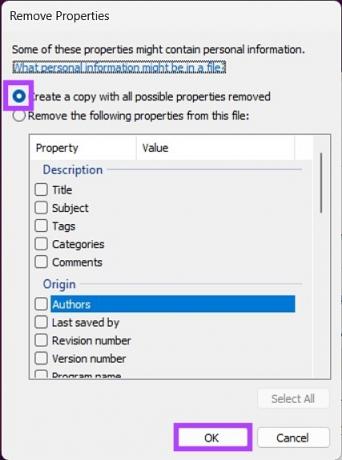
Étape 7: Enfin, dans la fenêtre des propriétés du fichier, cliquez sur OK.

Voilà. En suivant les étapes ci-dessus, vous avez supprimé les métadonnées du fichier que vous vouliez partager avec d'autres.
Cependant, lorsque vous êtes partager Word, Excel ou PowerPoint, Microsoft peut inclure d'autres données telles que des compléments, des révisions, des macros, etc. Donc, si vous souhaitez supprimer les métadonnées, nous vous recommandons de continuer à lire.
Comment supprimer les métadonnées des fichiers Office
Pour cette méthode, vous aurez besoin des applications Microsoft Office. Une fois l'application installée sur votre ordinateur, suivez les étapes ci-dessous.
Étape 1: Ouvrez le document que vous souhaitez modifier à partir de l'emplacement du fichier avant de le partager.

Étape 2: Accédez à Fichier dans le menu supérieur.

Étape 3: Cliquez sur l'onglet Infos dans le volet de gauche.

Étape 4: Dans le volet de droite, cliquez sur "Vérifier les problèmes" et sélectionnez Inspecter le document dans le menu déroulant.
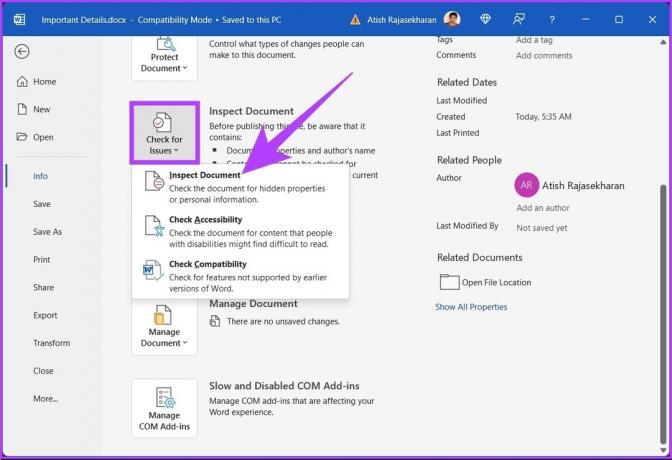
Étape 5: Dans la fenêtre Inspecteur de document, cochez les options que vous souhaitez inspecter, puis cliquez sur Inspecter.
Note: Les options peuvent changer d'une application à l'autre.

Étape 6: Maintenant, cliquez sur le bouton Supprimer tout pour les informations que vous souhaitez supprimer du fichier.

Étape 7: Après quoi, cliquez sur le bouton Réinspecter.

Étape 8: Cliquez à nouveau sur le bouton Inspecter.

Étape 9: Si le document est propre, cliquez sur le bouton Fermer.
Note: Si vous souhaitez supprimer plus de données d'informations, vous pouvez répéter les étapes 6 et 7.

Voilà. Vous avez avec succès informations personnelles supprimées à partir des métadonnées de fichiers sous Windows. Si vous avez des questions, consultez la section FAQ ci-dessous.
Question fréquemment posée
Les informations personnelles peuvent être stockées sur un ordinateur de différentes manières, selon la manière dont elles sont utilisées. Certaines façons courantes de stocker des informations personnelles sur un ordinateur sont dans un fichier ou un document, un e-mail, un stockage en nuage et des cookies de navigateur.
Maintenant que vous savez comment supprimer des informations personnelles des métadonnées de fichiers sur Windows 11. Assurez-vous de supprimer toutes les métadonnées avant de partager les fichiers. Les méthodes et les moyens mentionnés dans cet article vous suffisent pour supprimer les détails indésirables des fichiers que vous partagez.



